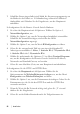Users Guide
Table Of Contents
- Produktüberblick
- Installation
- Normalbetrieb der Software
- Anzeigen des Systems im Explorer
- Anpassen der Fensteranzeige
- Hinzufügen eines Remote Console Switch (Dell oder Avocent)
- Zugriff auf den Remote Console Switch
- Starten des VNC- oder RDP-Viewers
- Ändern von Server- und Switch-Eigenschaften
- Ändern von Server- und Switch-Optionen
- Organisieren des Systems
- Anpassen des Explorer-Fensters
- Verwalten lokaler Datenbanken
- Verwenden des Viewers
- Zugriff auf Server über die RCS-Software
- Interaktion mit dem angezeigten Server
- Merkmale des Viewer-Fensters
- Anpassen des Viewers
- Anpassen der Viewer-Auflösung
- Anpassen der Videoqualität
- Minimieren der Farbverfälschungen von Remote-Videositzungen
- Verbessern der Farbanzeige des Bildschirmhintergrunds
- Einstellen der Maus-Skalierung
- Minimieren des Mausspureffekts
- Verbessern der Mausleistung
- Reduzieren des Mauszeigerflackerns
- Anzeigen von mehreren Servern über den Scan-Modus
- Scannen der Server
- Statusanzeige der Miniaturansichten
- Navigation in der Miniaturansichtenanzeige
- Senden von Tastenanschläge über Makros an den Server
- Sitzungsoptionen – Register „Allgemein“
- Bildschirmaufzeichnung
- Optionen zur Teilung einer Sitzung
- Virtual Media
- Anhang A: Aktualisieren der RCS-Software
- Anhang B: Tastatur und Maus
- Anhang C: TCP-Ports
- Anhang D: Technischer Kundendienst
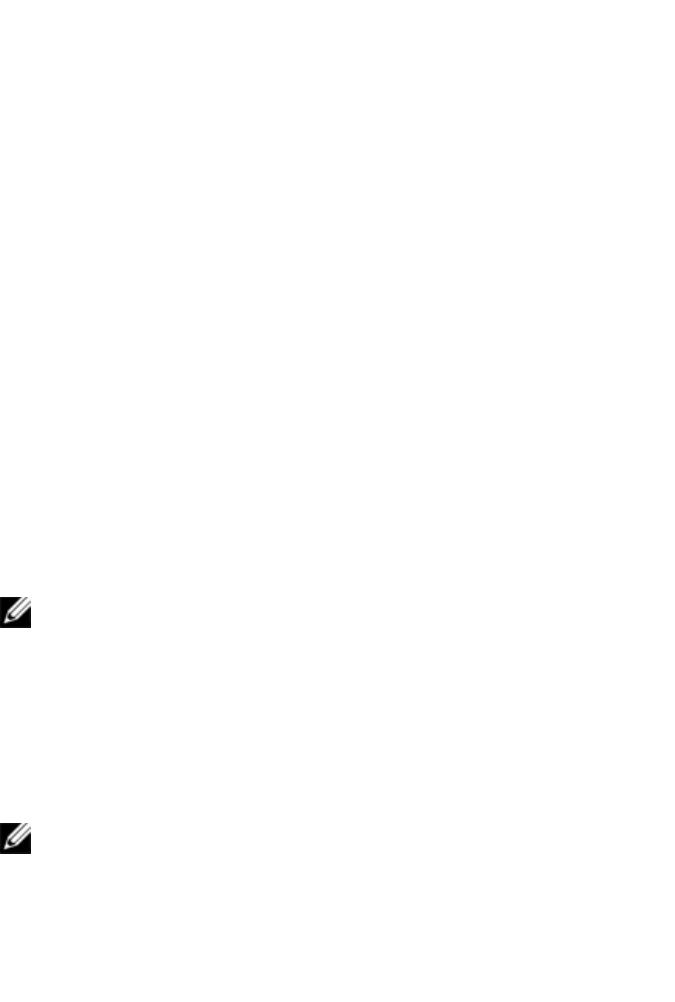
Installationxxx | xxx23
Mausbeschleunigung
Wenn die Maus während einer Remote-Videositzung nur langsam reagiert,
deaktivieren Sie die Mausbeschleunigung im Betriebssystem des Zielgeräts und
stellen Sie die Mausbeschleunigung auf jedem Zielgerät auf Langsam oder Keine
ein.
Installieren und Einrichten der Weboberfläche
Wenn Sie eine neue Einheit installiert haben, können Sie die Weboberfläche
verwenden, um Einheitenparameter zu konfigurieren und Videositzungen zu
starten.
Unterstützte Browser
Die folgenden Browser werden von der Weboberfläche unterstützt:
• Microsoft Internet Explorer® ab Version 6.x SP1
• Firefox ab Version 2.0
Starten der integrierten Weboberfläche
So starten Sie die Weboberfläche:
1 Öffnen Sie einen Webbrowser und geben Sie die IP-Adresse des Geräts über
die lokale Weboberfläche ein.
HINWEIS: Wenn Sie die HTTP-/HTTPS-Standardports in der seriellen Konsole
geändert haben und eine IPv4-Adresse verwenden, verwenden Sie dieses IP-
Adressenformat: https://<ipadresse>:<port#>, wobei „port#“ die Nummer ist, die Sie in
der seriellen Konsole angegeben haben. Wenn Sie eine IPv6-Adresse verwenden,
verwenden Sie dieses Format: https://[<ipadresse>]:<port#>, wobei „port#“ die
Nummer ist, die Sie in der seriellen Konsole angegeben haben. Wenn Sie eine IPv6-
Adresse verwenden, müssen Sie die Adresse in eckigen Klammern angeben.
2 Das Anmeldungsfenster wird geöffnet. Geben Sie Ihren Benutzernamen und
Ihr Kennwort ein und klicken Sie auf OK.
HINWEIS: Der Standard-Benutzername ist „Admin“ und es ist kein Kennwort
erforderlich.